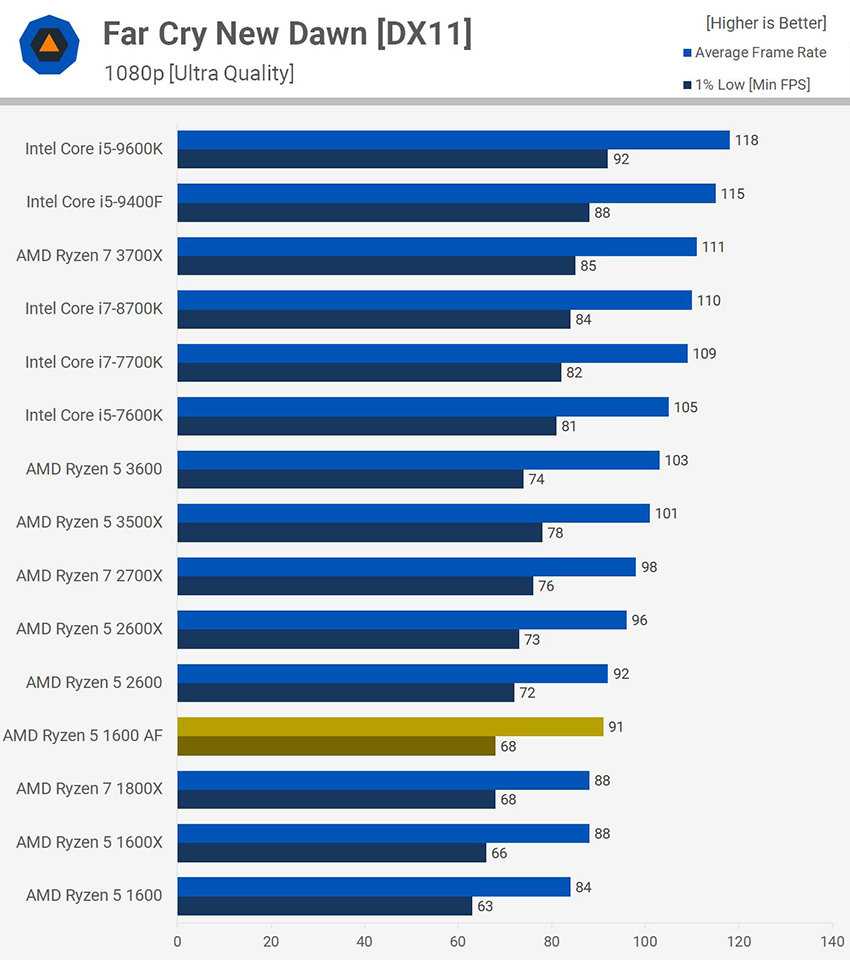Что будет с играми на Mac с процессорами Apple Silicon
Поскольку все перечисленные выше решения будут несовместимы с будущими компьютерами Mac в сложившейся ситуации возможны несколько вариантов разворота событий.
Во-первых, следует заметить, что переход на новую архитектуру процессоров — событие не одного дня, а последовательный процесс, рассчитанный на два года. За это время, возможно, Microsoft не захочет терять ещё один рынок для себя и разработает полноценную Windows 11 для процессоров ARM, тем более, что сама компания выпускает свои решения в линейке Surface, которую тоже вполне может ожидать перевод на «системы-на-чипе». За это же время подтянутся и разработчики программного обеспечения и игр. Хотя вряд ли для них приоритетом будут macOS и новая Windows.
Во-вторых, с переходом на ARM процессоры, по моему личному мнению, Apple Arcade получит «новый глоток свежего воздуха». Согласитесь, сервис получился немного спорным и, мягко говоря, не взлетел. Многие игры, представленные в нем далеко не дотягивают до уровня консольных. И ещё одна проблема, тормозившая разработчиков, – это вынужденная кроссплатформенность сервиса.
Сегодня iPhone, iPad и Apple TV работают на ARM процессорах, а Mac’и — увы на Intel, что не позволяет просто так нативно запустить приложение, например, с iPad на Mac. Перевод купертиновских компьютеров на процессоры для мобильных устройств решит проблему кроссплатформенности для Arcade, а значит, у разработчиков появится стимул расширить ассортимент сервиса качественными играми консольного уровня.

Многие игры для мобильных устройств смогут запуститься и на Mac с ARM
В-третьих, даже на слабеньких компьютерах Mac уже сегодня есть возможность поиграть во многие консольные игры благодаря так называемому облачному геймингу. На сегодняшний день самыми популярными решениями являются Google Stadia и GeForce Now. Первый доступен с 19 ноября 2019 г в 30 странах мира. Россия и ближайшие соседи на постсоветском пространстве пока не входят в это число, однако при огромном желании можно запустить сервис через хороший VPN. Подписка на Google Stadia 10 долларов в месяц, однако еще нужно будет вложиться и в покупку стартового пакета со специальным геймпадом и донглом для телевизора.

Решение от Google еще пока полно компромиссов, но имеет большие перспективы
GeForce Now более интересен в этом плане. Официально в России можно зарегистрироваться через сайт gfn.ru. Месячная подписка составляет 999 р., полугодовая 4999 р. и годовая 9999 р. Бесплатный пробный период составляет 24 дня.
Однако играть придется в предварительно купленные игры, например, как в том же Steam, что в принципе честно. Сервис не предоставляет сами игры, а лишь позволяет удаленно играть в них. И, кстати, судя по отзывам многих блогеров, работает вполне себе неплохо даже на посредственном железе. Главное, чтобы была хорошая скорость и пропускная способность интернета.

За этим сервисом облачного гейминга однозначно большое будущее
А что вы думаете по этому поводу. Как всегда ждем ваших комментариев и отзывов в нашем уютном Telegram-чате.
Топовые комплектующие, которые пригодятся уже «завтра»

Сегодня моей «прошке» даже слишком много производительности. Но с выходом нового софта и свежих ОС она пригодится.
И Apple редко идет на компромиссы в вопросе технических характеристиках Mac. Поэтому каждый MacBook, iMac или любое другое устройство стабильно получают самые высокотехнологичные комплектующие, которые гарантируют большой «запас хода» на годы вперед.
Как показывает опыт, за производителями PC такая заслуга не числится. Конечно, есть устройства верхнего ценового сегмента, но их цена необоснованно завышена, поэтому они не пользуются большой популярностью. И выглядят совсем «невкусно».
Более того, чтобы как можно больше уменьшить себестоимость устройства, конкуренты используют обрезанные по разным параметрам комплектующие, которые устаревают быстрее. Да и пользователи рады сэкономить сегодня, чтобы заплатить еще раз «завтра».
Здесь как про скупого, который платит дважды.
Другое
В macOS слишком много интересных возможностей, чтобы включить их даже в настолько объёмный материал. Вот ещё пять интересных, которые я рекомендую попробовать.
46. Вставить текст без исходного форматирования
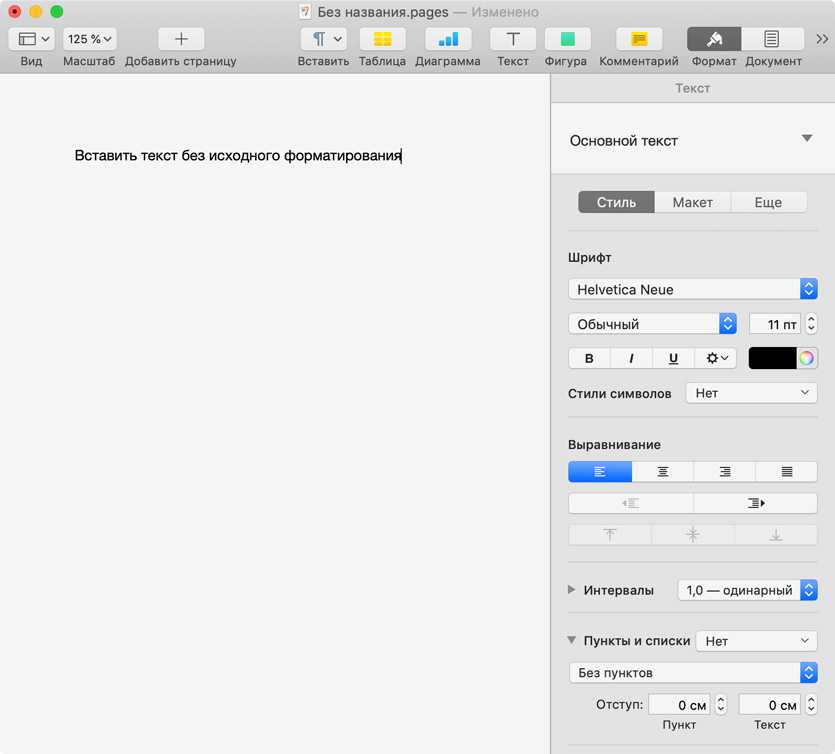 Для этого используйте сочетание клавиш ⌘Command + ⌥Option + ⇧Shift + V
Для этого используйте сочетание клавиш ⌘Command + ⌥Option + ⇧Shift + V
Этот приём особенно полезен, когда вы копируете информацию из интернета в Pages или Word. С помощью него вы сможете вставить текст с использованием текущего форматирования вашего документа, а не сайта.
47. Изменить фон для экрана блокировки
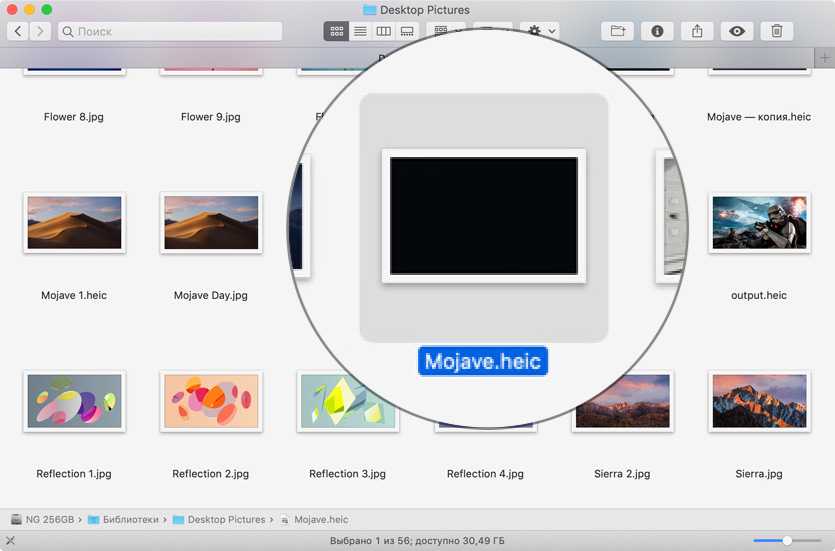 Зайдите в /Library/Desktop Pictures/ через меню «Переход» > «Переход к папке» в Finder и замените Mojave.heic картинкой с таким же названием
Зайдите в /Library/Desktop Pictures/ через меню «Переход» > «Переход к папке» в Finder и замените Mojave.heic картинкой с таким же названием
После выхода macOS Mojave на экране блокировки Mac после перезагрузки красуются не обои вашего рабочего стола, а стандартный фон с пустыней Мохаве. Но это можно изменить.
48. Задать новую иконку для папки или программы
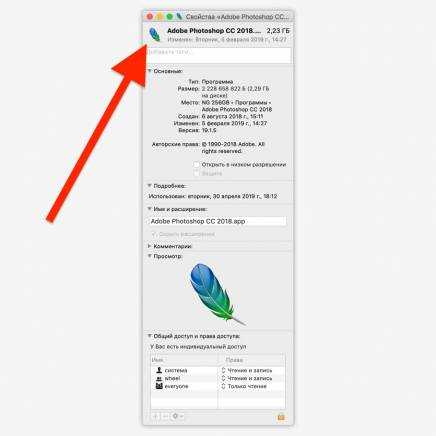 Скопируйте всю или часть картинки из любого графического редактора, откройте «Свойства» программы или папки, выделите её иконку и вставьте через ⌘Command + V
Скопируйте всю или часть картинки из любого графического редактора, откройте «Свойства» программы или папки, выделите её иконку и вставьте через ⌘Command + V
Например, мне не нравятся иконки приложений Adobe, поэтому на своём Mac я их обязательно меняю. Но вы можете найти этой фишке любое другое применение.
49. Заблокировать свой Mac моментально
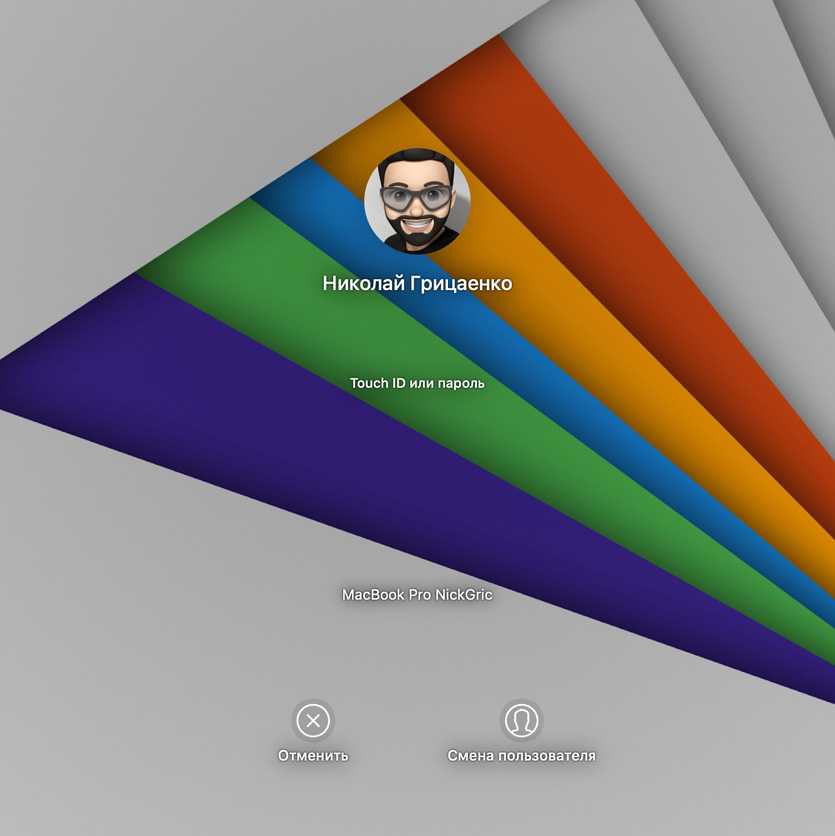 Для этого используйте сочетание клавиш ⌘Command + ⌃Control + Q
Для этого используйте сочетание клавиш ⌘Command + ⌃Control + Q
Если вам нужно срочно отойти от компьютера, лучше заблокируйте его вот таким сочетанием клавиш. Так вы обезопасите свои файлы.
50. Выбрать приложение для файлов по умолчанию
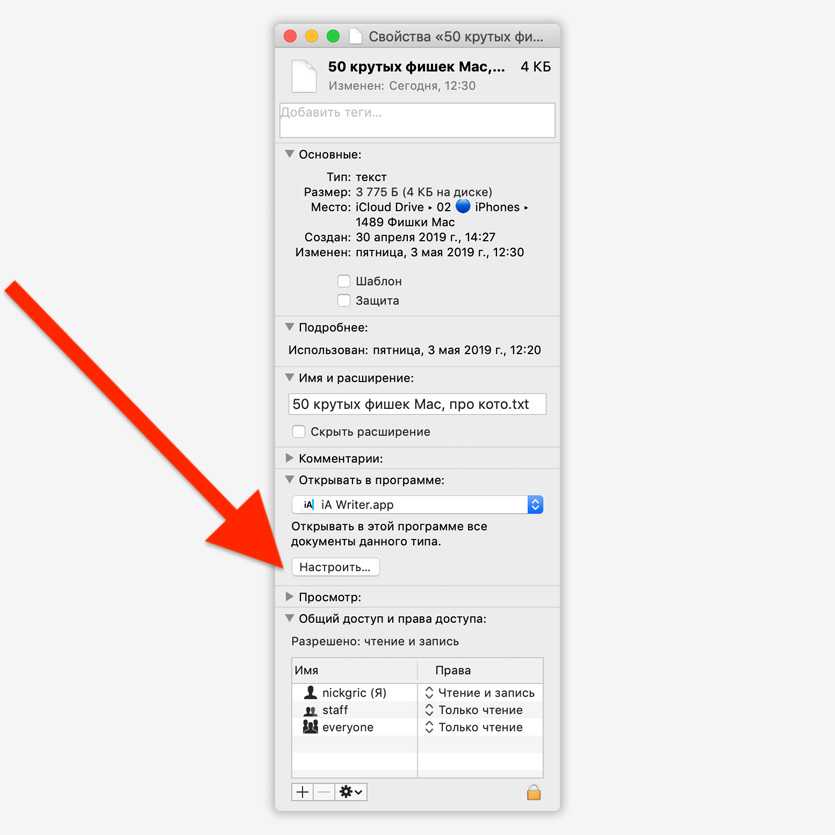 Перейдите в «Свойства» файла нужного типа, выберите приложение в меню «Открывать в программе» и нажмите «Настроить»
Перейдите в «Свойства» файла нужного типа, выберите приложение в меню «Открывать в программе» и нажмите «Настроить»
После этой нехитрой манипуляции все файлы заданного формата будут открываться через новое приложение.
Все это приёмы работы с macOS, которыми в последнее время начал пользоваться я. Если вы знаете какие-то другие, обязательно напишите, и мы тоже возьмём их на вооружение.

iPhones.ru
Сегодня тайное становится явным.
Кандидат наук в рваных джинсах. Пишу докторскую на Mac, не выпускаю из рук iPhone, рассказываю про технологии и жизнь.
Лечим рандомное отключение MacBook Pro
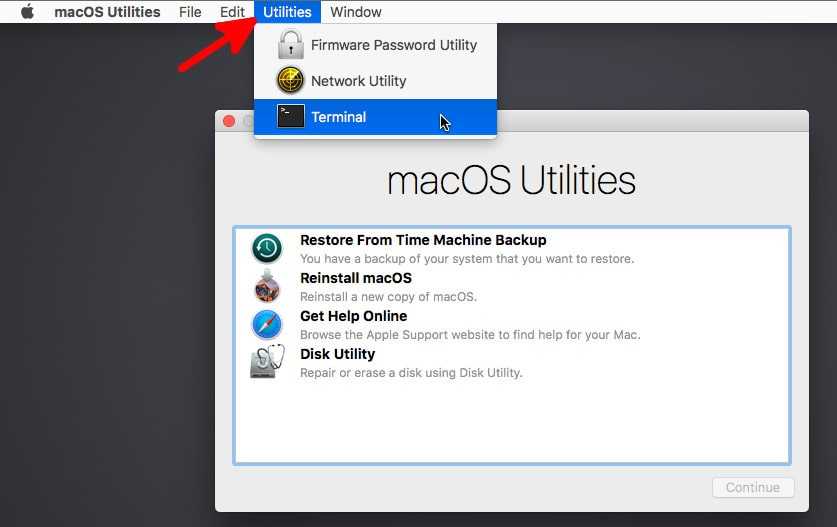
Процедура удаления Kext-файлов из macOS с выходом Big Sur стала сложнее из-за того, что Apple ещё сильнее защитила файловую систему. Но выход есть, и спасает в этой ситуации штатная консоль.
1. Открывает Настройки —> Безопасность и отключаем File Valut. Если эта функция отключена, переходим ко второму пункту.
2. Выключаем Mac. Зажимаем комбинацию клавиш CMD+R и Power и удерживаем до тех пор, пока не откроется Режим восстановления.
3. В верхнем баре находим Терминал и запускаем её.
4. Вводим следующие команды:
Теперь начинается самый утомительный процесс — удаления Kext-файлов с помощью их переименования. Всего вам нужно переименовать 8 штук. Использовать для этого следует такую команду:
То есть кекст с именем AppleThunderboltDPAdapter мы переименовываем в такой же, но с расширением bak. В результате, система не будет их видеть при загрузке. Команду следует прописать ещё для семи кекстов, вот они:
AppleThunderboltEDMService.kext
AppleThunderboltPCIAdapters.kext
AppleThunderboltIP.kext
AppleThunderboltNHI.kext
AppleThunderboltPCIAdapters.kext
AppleThunderboltUSBApapters.kext
AppleThunderboltURDM.kext
Затем очень важный пункт — внесение изменений в систему и создание её снэпшота для того, чтобы при загрузке macOS Big Sur не заподозрила вмешательства в системный раздел. Вводим две команды:
И перезагружаемся командой reboot.
Всё. Модификация окончена.
Как я покупал и разочаровывался в чужом MacBook 12

Вооружившись всеми трюками и инструкциями, я встретился с продавцом на окраине Москвы. Мужик неприметного вида принёс в кафе невзрачный чёрный пакет, в нём белая коробка с MacBook.
На все мои прямые вопросы о происхождении ноута он отвечал уклончиво. Скорее всего, это либо кто-то из подвального сервиса, либо с «Горбушки», либо просто-напросто перепродавец.
Уже на этом этапе, даже не раскрывая ноут, я чувствовал, что надо валить. Интуиция орала так, что мой собственный внутренний чёрт-барыга был вынужден её придушить. С любопытством открыл ноут.
Итак, что имеется:
Последний момент меня расстроил больше всего. Всё-таки на это мне придётся наблюдать весь срок эксплуатации.
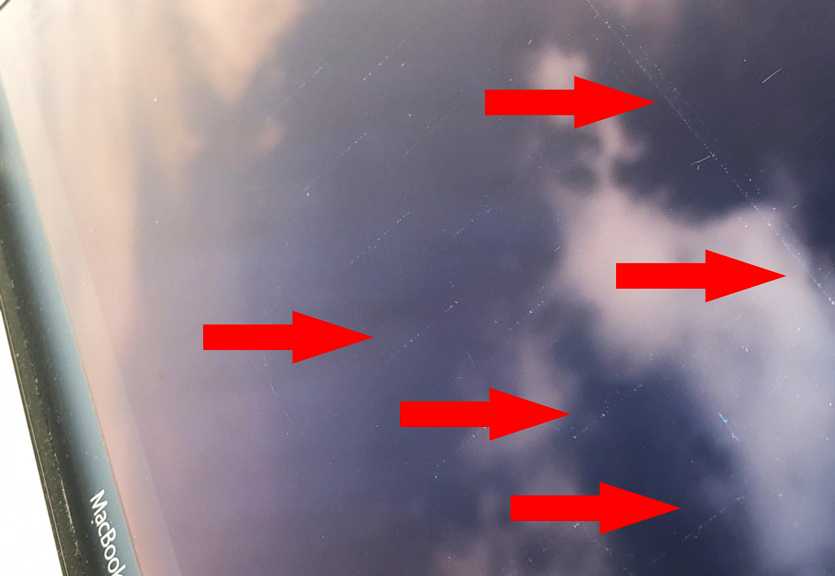
Впрочем, следы от клавиатуры на экранах MacBook заметны исключительно на прямом свете, отражающемся от дисплея. И наоборот, ничего не видно при его отсутствии или работе в пасмурное время суток, а также в помещениях.
Покрутив ноут в руках еще немного и проведя все типичные тесты, я пришёл к не самому логичному выводу. Да, этот ноутбук уже помучали – но я всё-таки возьму его.
Следующие полторы недели использовал покупку с оглядкой на вышеописанные проблемы. Новых не нашёл, ноутбук в остальном радовал. Уже было перестал всё замечать, как внезапно Apple снизошла и обрадовала.
«Строка меню»
Даже «Строку меню» вашего Mac можно гибко настроить под себя. Для этого нужно знать всего несколько простых хитростей, которые изменят ваш взгляд на этот элемент системы.
21. Скрыть строку меню
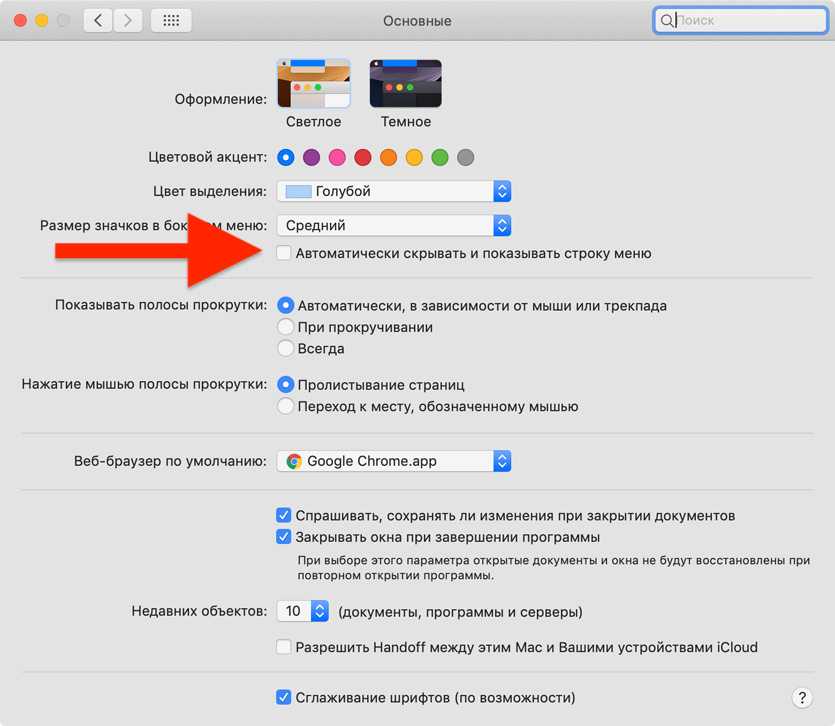 Скрыть строку меню можно через «Системные настройки» > «Основные»
Скрыть строку меню можно через «Системные настройки» > «Основные»
Если вы активно пользуетесь сочетаниями клавиш, строка меню практически бесполезна — она только место на экране занимает. Её можно автоматически скрывать с экрана. При этом она будет появляться, если подвести курсор к верхнему краю.
22. Переместить иконки в строке меню
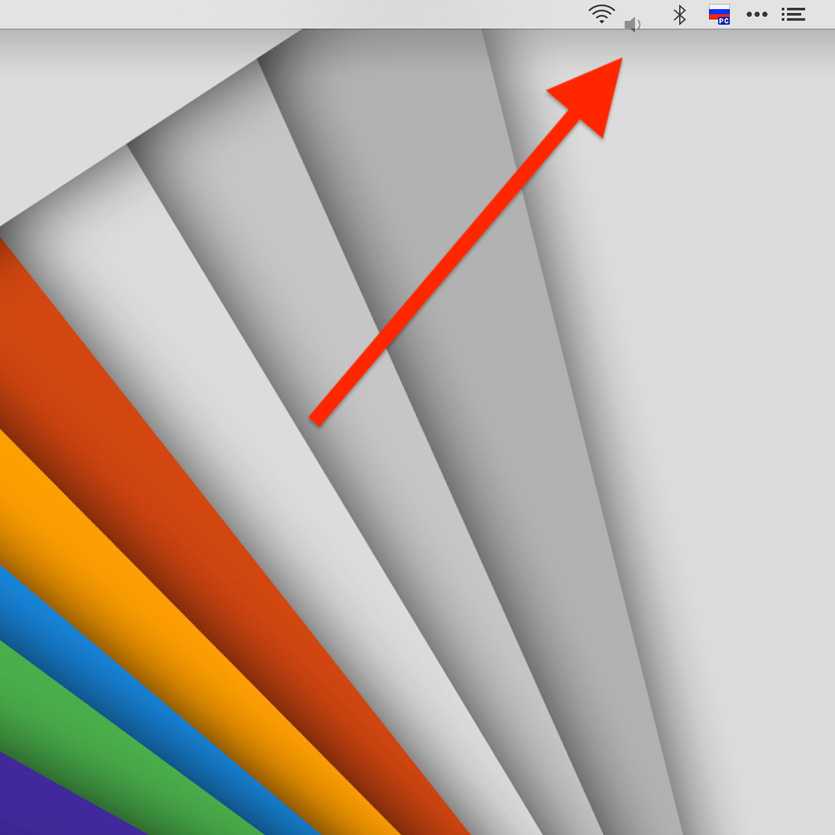 Просто перетяните их, зажав ⌘Command
Просто перетяните их, зажав ⌘Command
Таким образом можно легко изменить порядок значков в правой части строки меню по своему усмотрению.
23. Удалять иконки в строке меню
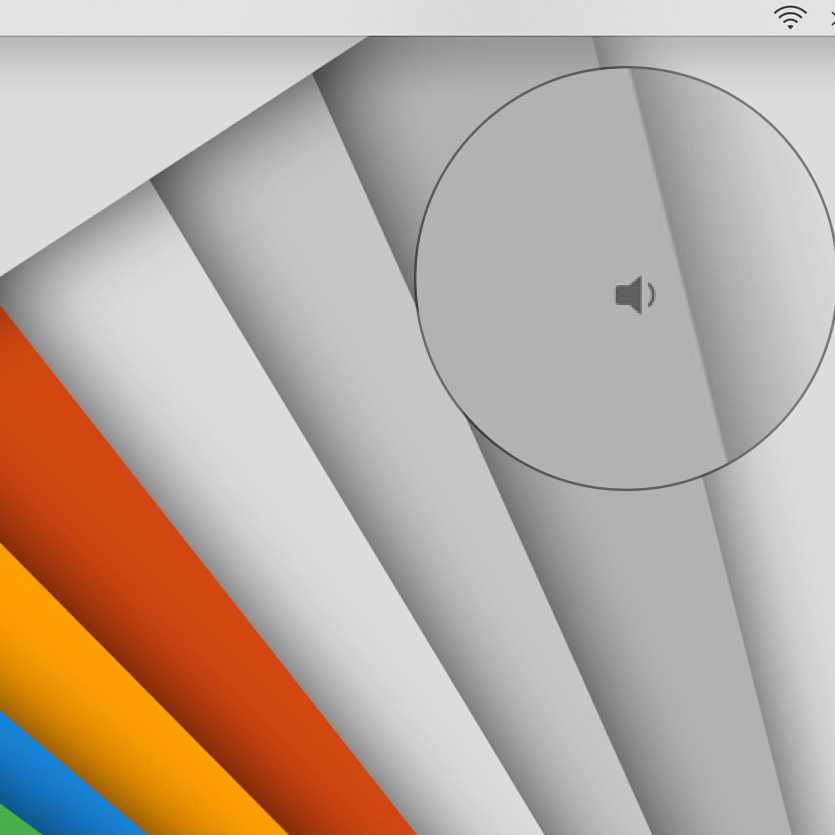 Нужно «выкинуть» их оттуда с зажатым ⌘Command, но это работает не со всеми значками
Нужно «выкинуть» их оттуда с зажатым ⌘Command, но это работает не со всеми значками
Жаль, удалить абсолютно все значки из строки меню таким образом не выйдет при всем желании — для этого лучше воспользоваться специальной программой Bartender 3.
24. Добавить проценты для батарейки
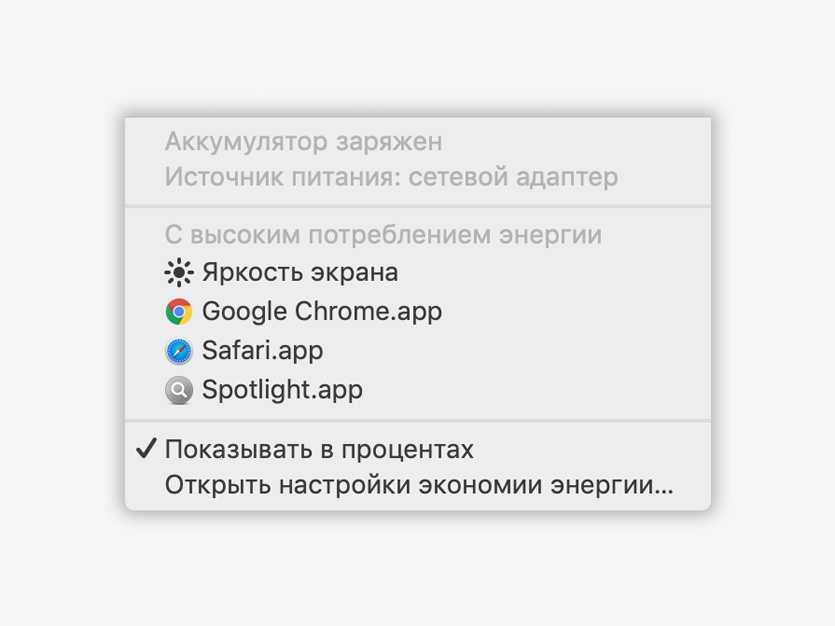 Нажмите на батарейку и выберите «Показывать в процентах»
Нажмите на батарейку и выберите «Показывать в процентах»
Добавьте проценты для батарейки, чтобы точно знать, насколько она заряжена.
25. Изменить отображение даты и времени
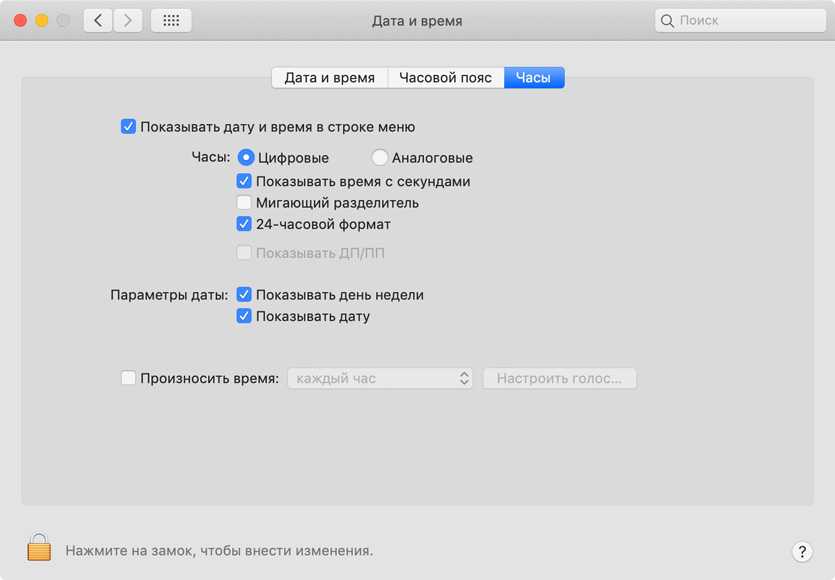 Изменить варианты отображения даты и времени можно в меню «Системные настройки» > «Дата и время» > «Часы»
Изменить варианты отображения даты и времени можно в меню «Системные настройки» > «Дата и время» > «Часы»
Вы можете использовать цифровые или аналоговые часы, добавить к ним день недели и дату, изменить формат времени.
Сильно ли греется MacBook Air 2020
Помимо всего прочего можно отметить, что ноутбук вообще не греется. Если вы будете пользоваться браузером (даже Chrome с большим количеством открытых вкладок) и смотреть видео, то нагрев будет не больше, чем у iPad или iPhone. И это, напомню, при том, что внутри нет системы активного охлаждения. Прогреть компьютер я смог только, когда запустил просчет видео в Final Cut. На моем iMac оно просчитывалось в разы дольше, чем на новом MacBook Air. В этот момент корпус действительно нагрелся, но не так сильно, как мог бы.
Из-за того, что энергия уходит на производительность, а не на нагрев, аккумулятор действительно работает дольше почти во всех режимах использования. В те дни, когда я работал с текстом в Pages, я почти не замечал, как расходуется заряд. И пусть я работал в домашних условиях, я уверен, что это тот ноутбук, который можно брать с собой в офис и даже не задумываться о зарядке — ее точно хватит до вечера.

Зарядка, как и раньше, осуществляется через USB Type-C.
Музыка
Некоторые наши постоянные читатели могли заметить, что я слегка музыкант. О своих пристрастиях я рассказывал в этом лонгриде:
Статьи
iPad как инструмент: как планшет Apple используют музыканты
Задолго до презентации Apple M1 было понятно, что главное музыкальное ПО на macOS будет работать без проблем, поскольку его делает сама Apple. Это Logic Pro. Собственно, ситуация показала, что так и есть.
Но вот проблема: Logic Pro сам по себе полезен, но только до тех пор, пока вы ограничиваетесь настоящими инструментами. Если вам потребуются софтовые инструменты, то лучше обратитесь к решениям сторонних разработчиков. Не могу сказать ничего плохого про синтезаторы, например, которые делает Apple, но ничего хорошего тоже. Хотя в одном из глобальных апдейтов Apple значительно подвинулась вперёд к отказу от сторонних решений:
Новости
Apple выпустила самое крупное обновление Logic Pro X в истории секвенсора
Но я привык к Native Instruments. Решения этой компании я открыл для себя ещё в те времена, когда сидел на Windows. В общем, мне было страшно, что сторонние плагины не будут запускаться. И что я получил?
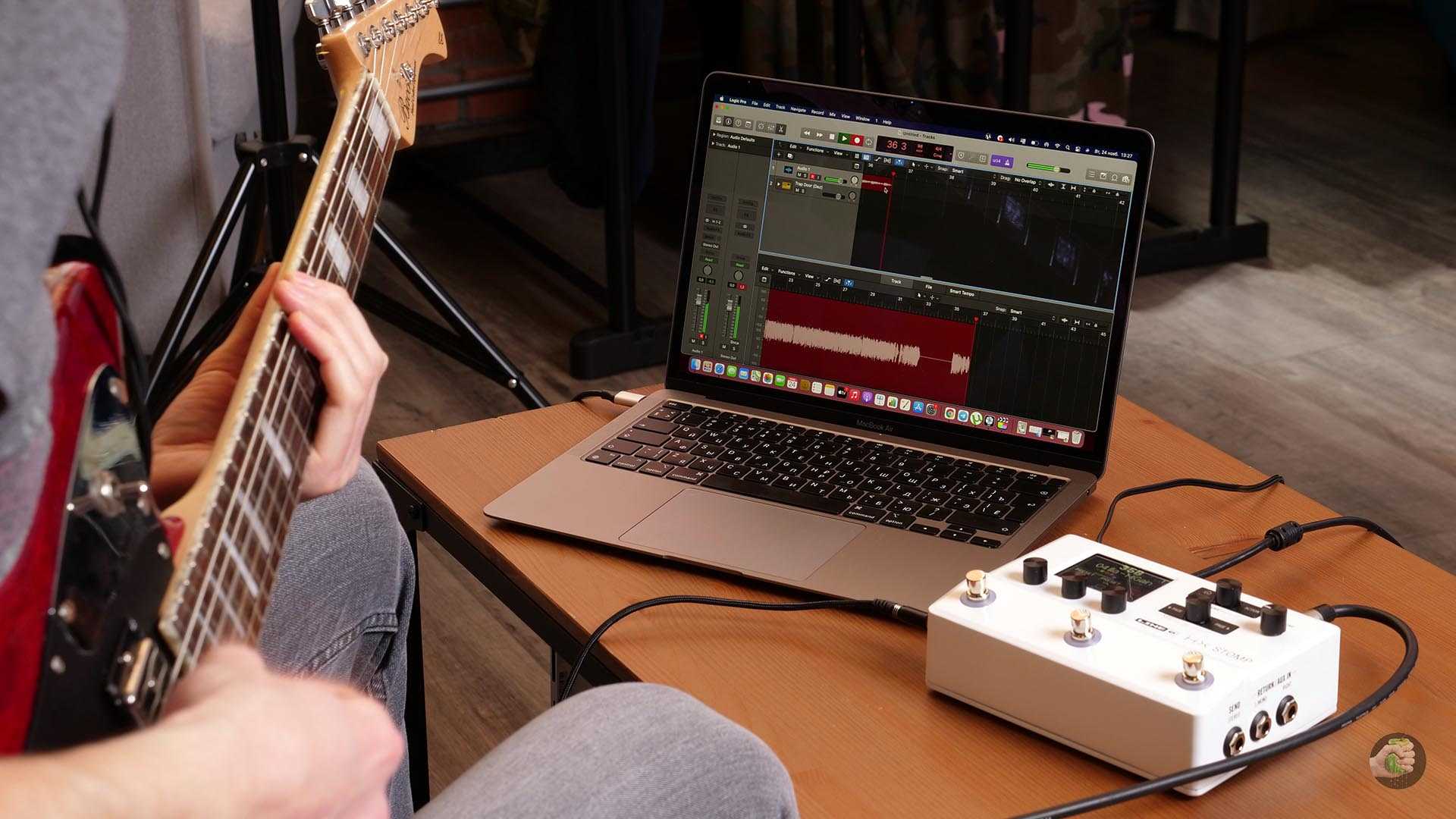 MacBook Air на Apple M1. Фото: Евгений Кондратьев / Wylsacom Media
MacBook Air на Apple M1. Фото: Евгений Кондратьев / Wylsacom Media
Guitar Rig 5 работает без проблем, я, правда, использовал его не Standalone, а как часть цепочки эффектов в Logic Pro. Также хорошо в секвенсоре работает Massive. Его я запускал и отдельно от Logic Pro, он работал без каких-либо проблем.
iZotope Vinyl не являются частью хоть одного моего музыкального тракта, но он стал иллюстратором работы VST-плагинов. Запустился без проблем и в режиме онлайн выполнял свою работу как положено.
Line 6 HX Edit работает на этом макбуке с помощью Rosetta 2 стабильнее, чем на пятнадцатидюймовом MacBook Pro 2015 года — всё очень плавно, все эффекты гитарного процессора отображаются как надо, их смена идёт без задержек.
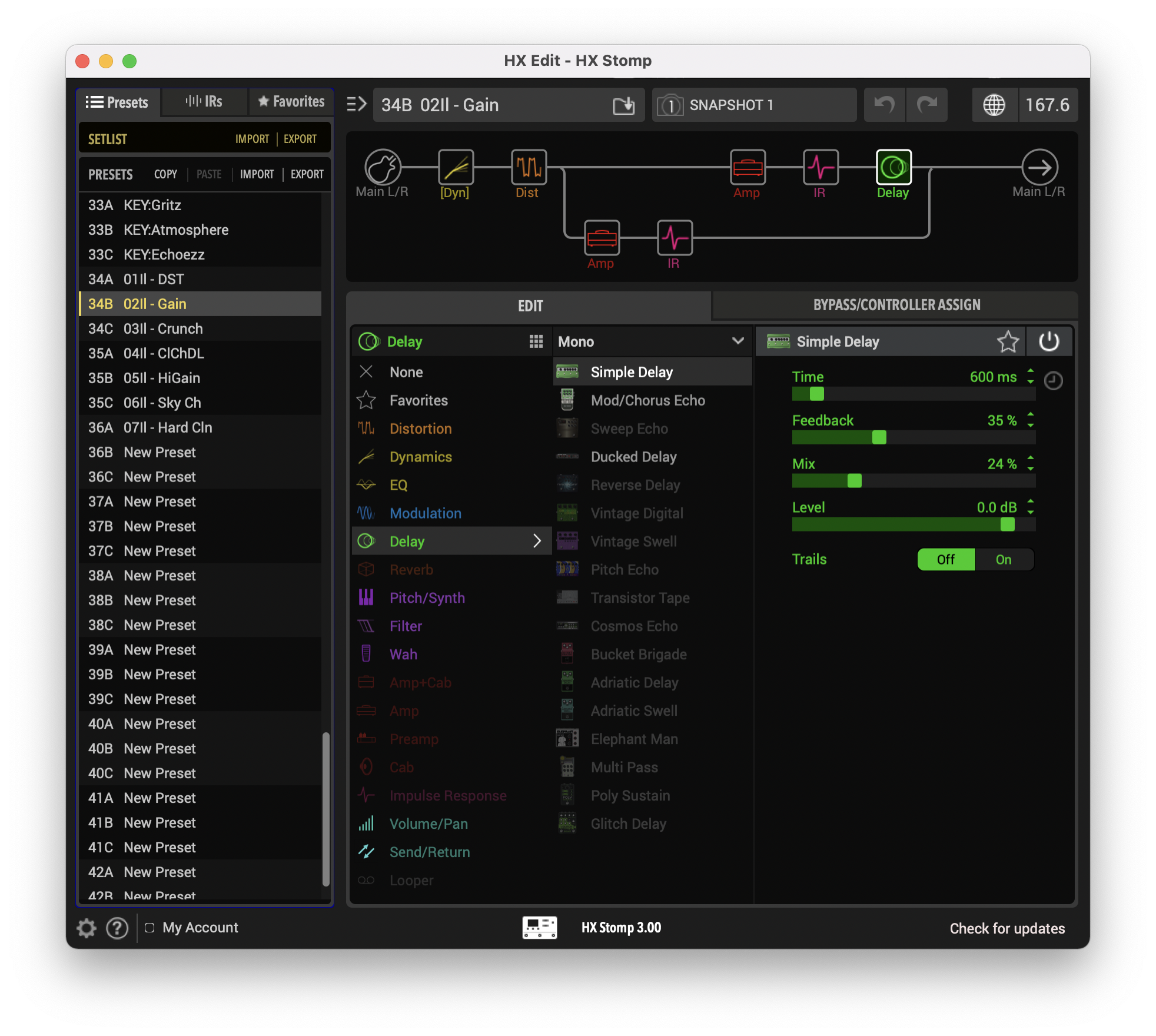
Все три моих аудиоинтерфейса работают без нареканий как в соло-режиме, так и в режиме агрегатного устройства. Это Motu M2, а также два продукта Line 6 — HX Stomp и POD HD500X. Ещё я без проблем играл на midi-клавиатуре Akai MPK mini. Это приятно, поскольку год назад в macOS Catalina компания отключила USB 1.1, из-за чего мне пришлось отказаться от своей старой аудиокарты Focusrite.
Какая проблема возникает при переустановке macOS на Mac с M1?
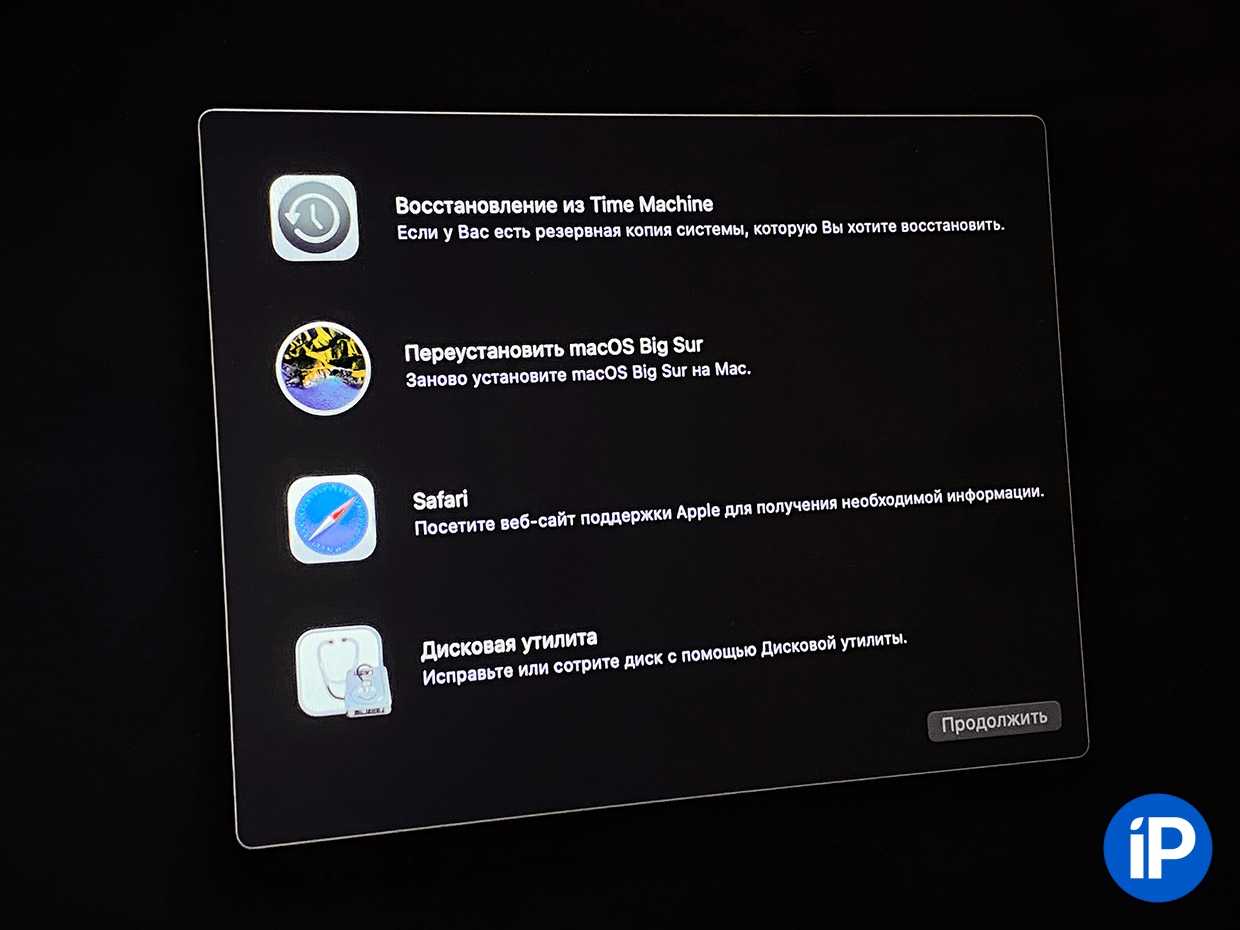
Допустим, вы хотите передать свой Mac другому человеку или полностью стереть все данные на нём, а затем с нуля переустановить macOS Big Sur.
Делается это через загрузку в безопасном режиме. О том, как в него попасть, мы рассказали ранее – способ изменился по сравнению с Mac на процессорах Intel:
В тему: Как войти в режим восстановления на Mac с M1. Будьте в курсе
Данные стираются через Дисковую утилиту в режиме восстановления. В ней выбираете поддиск Data и сносите оттуда всё, нажав на Очистить. Затем возвращаетесь на основной экран режима восстановления и нажимаете пункт Переустановить macOS Big Sur. Для этого необходимо подключение к интернету.
Дальше остаётся покликать на «Далее» и ждать. Где-то к середине установки или ближе к концу выскочит ошибка и прервёт процесс. Её и будем решать в статье.
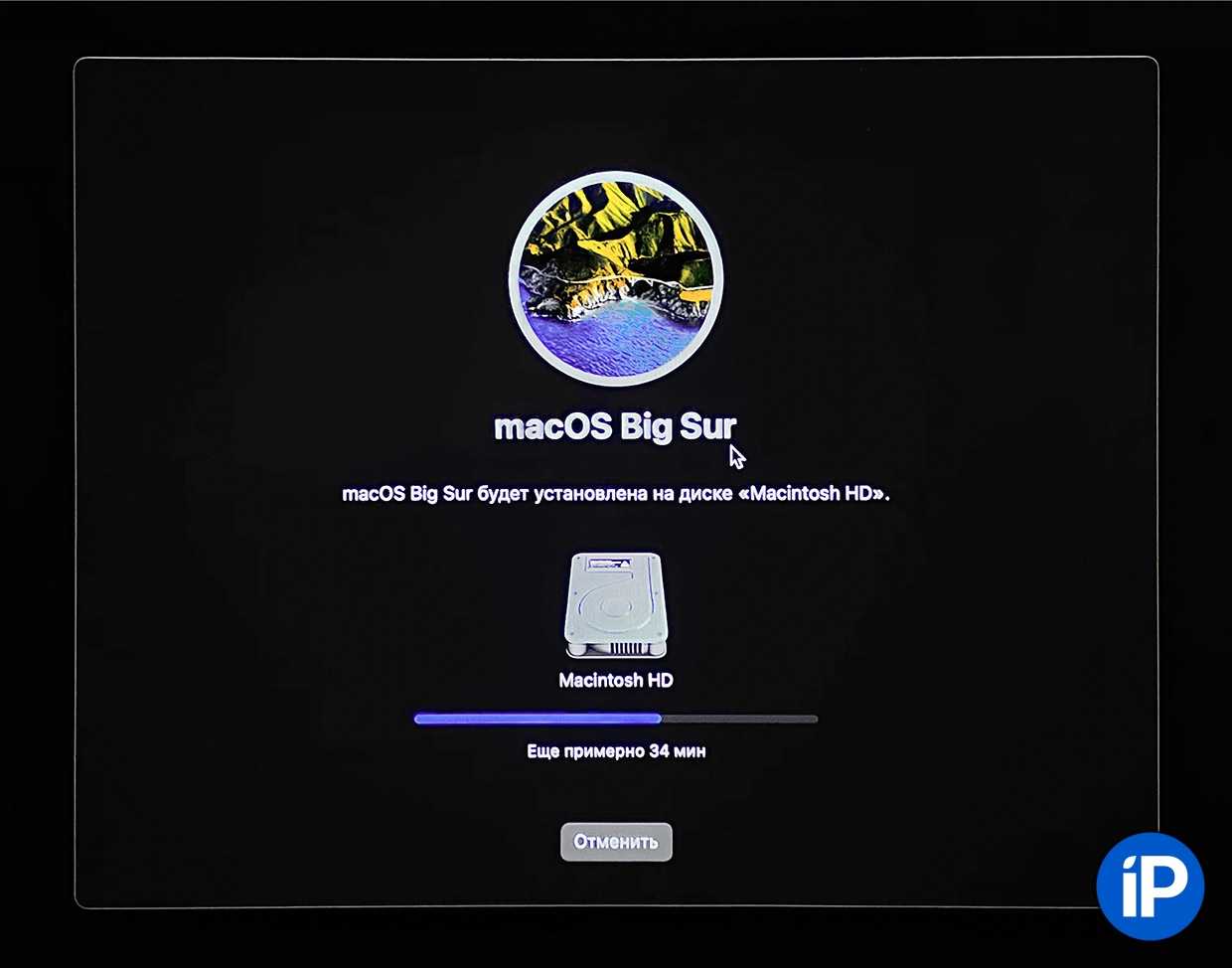 Всё идёт нормально…
Всё идёт нормально…
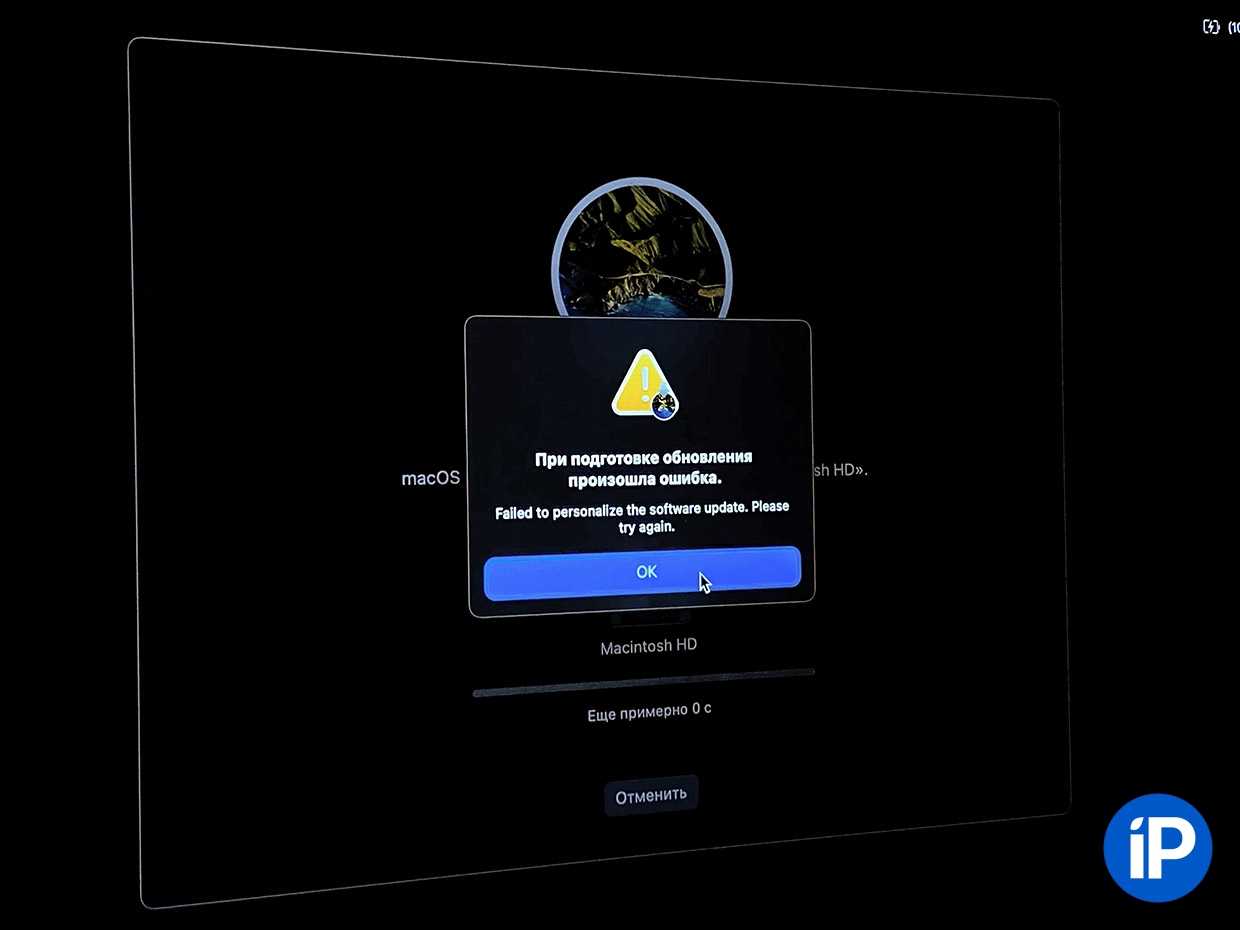 … а потом ломается.
… а потом ломается.
Сообщение об ошибке выглядит так:
Грубо говоря, это означает, что скачанная версия Big Sur не понимает, как установиться на ваш Mac с процессором M1.
У этой проблемы есть три способа решения:
1. Использовать Терминал и вручную повторить инструкцию из 17 шагов, а также решить ошибку с исчезновением диска.
2. Скачать на второй Mac бесплатное приложение Apple Configurator 2 и провести восстановление с последующей переустановкой системы через режим DFU. Вот инструкция, она пока только на английском языке.
3. Создать и использовать установщик Big Sur на внешнем диске или флешке.
Больше всех я рекомендую третий способ. Он в целом проще, а ещё оставляет после себя готовый инструмент быстрого решения подобных проблем в будущем.
«Железо» и софт создаются одной компанией и работают сообща

Одновременное производство софта и «железа» дает Apple целый ряд преимуществ. И я говорю даже не про хардверные фичи, которые поддерживаются софтом и наоборот.
Компания обеспечивает предсказуемо стабильную и быструю работу операционной системы на всех возможных устройствах. Она может разработать разные версии ОС для каждого компьютера. И на не самых производительных ей достаточно просто отключить ресурсоемкие фичи.
И Microsoft с их Windows такое не снилось даже в самых радужных снах. Софтверный гигант выпускает операционную систему для безгранично большого числа устройств, и ни о какой оптимизации здесь речи не идет.
Прибавляем сюда больший процент ошибок, вирусы и другие «прелести» платформы и получаем не самый позитивный опыт использования как таковой. Разнообразие нужно в еде, кедах и часах — с техникой оно нормально не работает.
Зачем Apple отказывается от сотрудничества с Intel и переходит на ARM процессоры в Mac
Похожее событие уже было в истории компании из Купертино. В 2005 году Стив Джобс торжественно объявил всему миру о переходе с PowerPC на Intel. И точно так же, как в 2020 году Тим Кук, пообещал осуществить это за два года. Реально справился за полтора. Мои коллеги уже неоднократно высказывали свои мысли на нашем сайте по этому поводу. Из подтвержденных источников нам известно, что Apple действительно не устроили процессоры Intel SkyLake, однако есть и многие другие причины.

Тим Кук возвещает о новой эре в компьютерном мире
Производительность собственных процессоров A13 Bionic, установленных в iPhone и A12z Bionic, которые установлены в iPad Pro, позволяет последним составлять достойную конкуренцию настольным решениям от Intel. Многочисленные тесты независимых экспертов в интернете показывают, что мобильные «системы-на-кристалле» порой просто «рвут» десктопные конфигурации. При этом они не требуют активного охлаждения и обладают замечательной энергоэффективностью.
Кроме того, уйдя от Intel, Apple сможет положить конец хакинтошестроению, просто вынудив чересчур умных пользователей покупать фирменное купертиновское железо с отлично оптимизированным софтом.
Домашний ПК идеально подходит для гейминга

Кто бы что ни говорил, а Mac не поддерживает нормально современные игры. Да, вам никто не мешает воспользоваться «виртуальной машиной», но это костыль.
Крупные тайтлы требуют колоссальной мощности, которой нет у среднестатистического Mac, особенно у MacBook. Но да мы не о ноутбуках.
Да-да. Всё упирается в деньги.
На том же iMac Pro установлена Radeon Pro Vega 56, которая соизмерима по мощности с GeForce GTX 1080. Именно с этой видеокартой, не Ti.
Можно долго рассуждать о результатах бенчмарков, сравнивать графические ускорители и так далее, но это слишком скучно. Результаты тестов вы можете с лёгкостью найти в Google. Пойдём более простым путём.
Мощная видеокарта, которая устанавливается в «маки», это лишь один из элементов компьютера. Вместе с ней устанавливается 8 ГБ оперативной памяти, Intel Xeon W 3,2 ГГц и SSD на 1 ТБ. Ну и в дополнение к этому вы получаете монитор с разрешением 5K.
И стоит всё это добро 380 тыс. рублей.
С ПК на Windows всё намного проще. У меня есть компьютер с Intel Core i7 7700k. Предпоследнее поколение, которого хватит ещё на долгое время. В дополнение к нему идёт GeForce GTX 1070 Ti и 16 ГБ оперативной памяти. А также SSD на 256 ГБ и дополнительный винчестер на 1,5 ТБ.
Такой компьютер мне обошёлся в 120 тыс. рублей. Плюс 40 тыс. за монитор Samsung с разрешением 4K. Итого: 160 тыс. рублей.
Выходит, что Mac почти в три раза дороже моего ПК на Windows. И при этом немногим лучше.
Но под «виртуальную машину» Mac нужно искать драйвера, необходимо все настраивать и колупаться в настройках. Плюс Mac заточен под графические задачи, а не под игры. Соответственно, об оптимизации игр под эту платформу приходится только мечтать.
Ох, а если сравнить тот же MacBook Pro со стационарным ПК, то это просто небо и земля за те же деньги. За 160 тыс. у вас будет неплохой «макбук», но он не сможет буквально ничего сделать для геймеров.
Приложения для Интернета. Скачивайте бесплатно
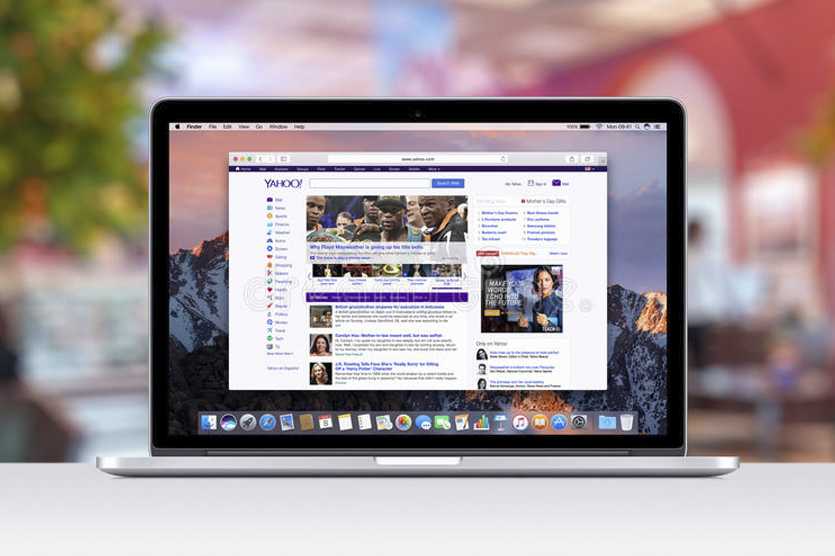
По умолчанию для интернет-сёрфинга в macOS предлагается использовать Safari. Но многим не нравится этот браузер, учитывая что на Windows-ПК он совершенно непопулярен.
Хорошо, что есть выбор; скорее всего, вы найдёте именно тот браузер, к которому привыкли:
Лично у нас в редакции большинство авторов пользуются именно Google Chrome, у которого куча удобных расширений и глубокая интеграция с Facebook и Gmail. А ещё этот браузер отлично проигрывает все видео-ролики на разных сайтах, в отличие от стандартного Safari.
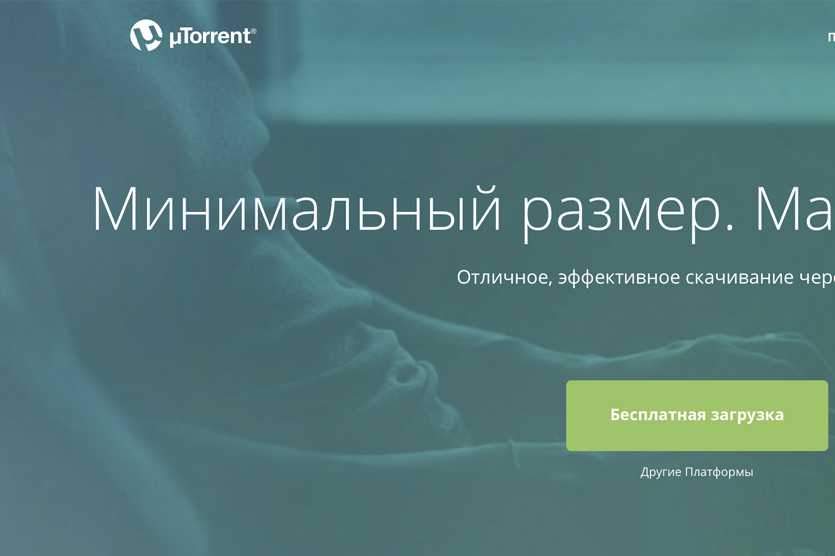
Если вы знаете, что такое «торренты», то вам пригодится клиент для загрузки файлов через эту сеть. Есть мнение, что лучший торрент-клиент для Mac – это Transmission. Но лично мне гораздо милее старый-добрый uTorrent, который существует в версии для Mac.
Скорее всего, у вас уже есть облачное хранилище – Яндекс.Диск или Google Drive. Клиенты этих самых популярных сервисов можно скачать и на новый Mac, чтобы все файлы всегда были под рукой:
Напоследок, вот основные мессенджеры, которые наверняка установлены на вашем смартфоне. Чтобы быть всегда на связи, Skype, WhatsApp и Telegram можно установить на Mac:
Основные приложения для интернета загружены, переходим к работе. Вы же купили Mac не для чатов, правда?
Приложения для офисной работы. Office платный, но есть альтернативы

При покупке нового Mac или MacBook вы автоматически получаете программы для редактирования и создания документов, презентаций и таблиц: Pages, Numbers и Keynote. Они уже предустановлены на вашем новом устройстве, а по функционалу и удобству использования эти инструменты удобнее офисного пакета от Microsoft.
Но если вы привыкли пользоваться Word, Excel и Powerpoint, то придётся скачивать установочный пакет с сайта office.com, предварительно приобретя лицензию на год.
Лицензия стоит 3 399 рублей, и за эти деньги вы получаете:
- Word
- Excel
- Powerpoint
- Outlook
- OneNote
Этими программами вы сможете пользоваться ровно 365 дней с момента покупки, а потом придётся продлять лицензию, правда за меньшие деньги.
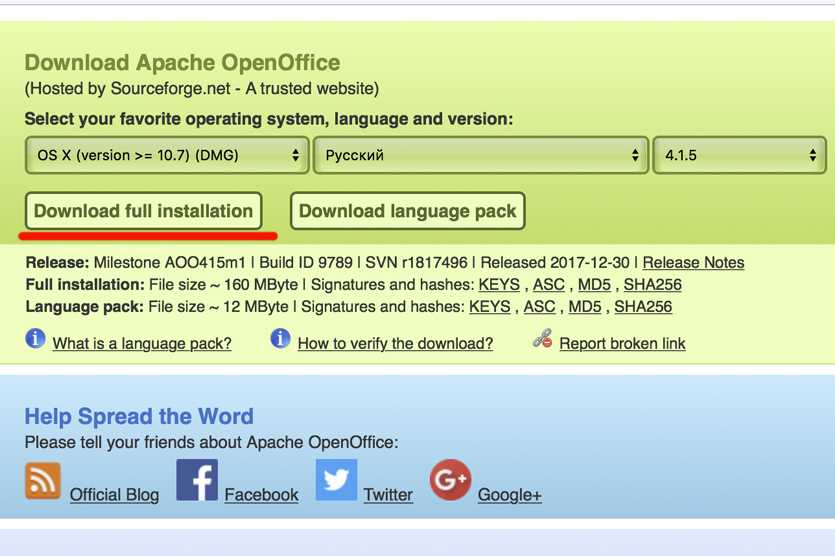
Если у вас уже есть лицензия на Office, то можно просто зайти под своим логином-паролем Microsoft здесь и скачать нужный дистрибутив бесплатно, в рамках активной лицензии.
Вас не устраивают предложения от Apple и Microsoft? Есть третья альтернатива: бесплатный пакет офисных приложений Open Office, который имеет тот же функционал, что и Microsoft Office, но слегка отличается внешним видом интерфейса.
Графические редакторы Adobe Photoshop, Illustrator и прочие сегодня стоят неприлично много денег, чтобы покупать их просто для себя. Другое дело, если эти инструменты помогают вам зарабатывать деньги – тогда есть смысл приобрести официальные дистрибутивы на сайте Adobe.com.
Для редактирования фоток в личных целях (подкрутить яркость, наложить фильтр и прочее по мелочи) можно смело пользоваться штатным приложением «Фото», в котором все эти инструменты присутствуют.
Итог
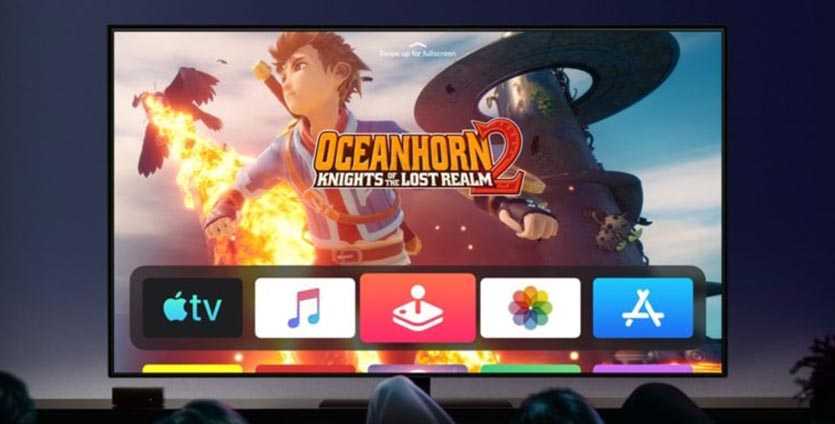
Сервис Apple получился весьма удачным, у него есть свои неоспоримые преимущества и особенности. Демократичная цена и пополняющийся ассортимент в первые месяцы способен увлечь неискушенных геймеров.
Разочарует сервис тех, кто ждал нового конкурента полноценным игровым консолям или 100 игр уровня GTA/PUBG/Grid.
Само название Arcade намекает на характер собираемых под крыло сервиса игр.
Сам я решил дать Apple пару месяцев на раскачку и продлить свою подписку на Arcade. Хочется увидеть и попробовать еще пару десятков новинок, которые выйдут в ближайшее время.
Будете продлевать подписку на Apple Arcade?
- Конечно, мне всё ?
- Нет, не впечатлило ?
- До сих пор не подписался
31% Конечно, мне всё ?
20% Нет, не впечатлило ?
49% До сих пор не подписался
64 проголосовали

iPhones.ru
Все преимущества и недостатки сервиса по полочкам.
Что в итоге

Рандомный ребут наблюдался в течение недели. Три последних дня работать с MacBook Pro было невыносимо. Переименование кекстов полностью исправило проблему и, если не считать потраченного времени, аккумулятора и диагностики, ремонт вышел бы бесплатным. Но со свежей батарейкой действительно жизнь стала веселее.
Есть ли недостаток у такого способа? Несомненно. Если вы активный пользователь Thunderbolt, после переименования драйверов могут возникнуть проблемы с подключением периферии.
В таком случае единственный вариант ремонта — перепайка мосфетов. В остальном, это действительно спасение от проблемы, на которую Apple банально забила.
Обратите внимание, что переименовывать kext-файлы придётся каждый раз после установки обновления macOS, поэтому либо не обновляйте систему, либо будьте готовы выделять до 10 минут на дальнейшую модификацию. Учитывая, что за несколько лет Apple так и не исправила этот косяк, для MacBook Pro 2013, 2014 и 2015 этот способ останется единственным верным решением бага
Учитывая, что за несколько лет Apple так и не исправила этот косяк, для MacBook Pro 2013, 2014 и 2015 этот способ останется единственным верным решением бага.

iPhones.ru
Этот вариант 100% исправит проблему.
Артём Баусов
Главный по новостям, кликбейту и опечаткам. Люблю электротехнику и занимаюсь огненной магией.
Telegram: @TemaBausov
Итог
Не смотря на то, что довольно много приложений все еще не портировано, устройство имеет хороший потенциал, ведь даже приложения, запущенные через Rosetta, практически не отстают от их же производительности на нативной х86_64 платформе. (В сравнение с моей текущая конфигурацией AMD Ryzen 7 2700X/32Gb ОЗУ/SSD) А общая производительность системы с запущенными несколькими средами разработки, браузером с десятками вкладок, вебпак сервером с хот-релодом и объемного приложения на спринге не может не впечатлить, учитывая наличие всего 16Гб оперативной памяти. Будет интересно посмотреть, что будет, когда все эти приложения будут запущены нативно.
Если вам хочется несколько бенчмарков можете обратится к это статье: